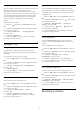operation manual
Postavke pokreta
Perfect Natural Motion
Opcija Perfect Natural Motion omogućava smanjenje
podrhtavanja prilikom kretanja koje je vidljivo u
prikazu filmova na televizoru. Perfect Natural Motion
izglađuje prikaz svakog pokreta.
Prilagodba podrhtavanja prilikom kretanja…
1 - Pritisnite
, odaberite Sve postavke i pritisnite
OK.
2 - Odaberite Slika i pritisnite
(desno) kako biste
otvorili izbornik.
3 - Odaberite Napredno > Pokret > Perfect
Natural Motion i pritisnite OK.
4
- Odaberite Maksimalna, Srednja,
Minimalna ili Isključeno.
5 - Pritisnite
(lijevo) više puta ako je potrebno,
kako biste zatvorili izbornik.
Format slike
Osnovno
Ako slika ne ispunjava cijeli zaslon, ako se na vrhu i
dnu zaslona ili na bočnim stranama prikazuju crne
trake, možete prilagoditi sliku tako da ispuni cijeli
zaslon.
Odabir neke od osnovnih postavki za ispunjavanje
zaslona…
1 - Dok gledate televizijski kanal, pritisnite
.
2 - Odaberite Format slike > Ispuni zaslon ili
Prilagodi zaslonu i pritisnite OK.
3 - Pritisnite
(lijevo) više puta ako je potrebno,
kako biste zatvorili izbornik.
• Opcija Ispuni zaslon – automatski povećava sliku
kako bi ispunila zaslon. Izobličenje slike je minimalno,
titlovi su vidljivi. Nije pogodno za prikaz slike s
osobnog računala. Neki vrlo veliki formati slike mogu i
dalje imati crne trake.
• Opcija Prilagodi zaslonu – automatski zumira sliku
kako bi ispunila što veći dio zaslona bez izobličenja.
Mogu se vidjeti crne trake. Nije pogodno za prikaz
slike s osobnog računala.
Napredno
Ako dvije osnovne postavke nisu dovoljne za
formatiranje željene slike, možete upotrijebiti
napredne postavke. Napredne postavke
omogućavaju ručno formatiranje slike na zaslonu.
Sliku možete zumirati, proširivati i pomicati dok ne
bude prikazivala ono što trebate, primjerice titlove koji
nedostaju ili tekstne natpise kojima se može pomicati.
Ako sliku formatirate za određeni izvor, primjerice
povezanu igraću konzolu, na tu postavku možete se
vratiti prilikom sljedeće uporabe igraće konzole.
Televizor će pohraniti posljednju postavku koju ste
postavili za svaku vezu.
Ručno formatiranje slike…
1 - Dok gledate televizijski kanal, pritisnite
.
2 - Odaberite Napredno i pritisnite OK.
3 - Koristite opcije Pomakni, Zumiranje, Raširi ili
Original kako biste prilagodili
sliku. Odaberite Poništi za povratak na postavku
koju je slika imala kada ste otvorili Format slike.
• Pomakni – odaberite strelice kako biste pomaknuli
sliku. Sliku možete pomaknuti samo kada je povećana
zumiranjem.
• Zumiranje – odaberite strelice kako biste zumirali.
• Raširi – odaberite strelice kako biste raširili sliku
okomito ili vodoravno.
• Poništi – odaberite za povratak na format slike s
kojim ste započeli.
• Izvorni format – prikazuje izvorni format ulazne
slike. To je format 1:1 piksel na piksel. Profesionalni
način rada za prikaz HD sadržaja ili slike s računala.
Brzo postavljanje slike
Tijekom prve instalacije izvršili ste neke postavke slike
u nekoliko jednostavnih koraka. Te korake možete
ponoviti pomoću opcije Brzo postavljanje slike. Kako
biste izvršili te korake, provjerite možete li televizor
prijeći na televizijski kanal ili prikazati program s
povezanog uređaja.
Postavljanje slike u nekoliko jednostavnih koraka…
1 - Pritisnite
, odaberite Sve postavke i pritisnite
OK.
2 - Odaberite Slika i pritisnite
(desno) kako biste
otvorili izbornik.
3 - Odaberite Napredno > Brzo postavljanje slike i
pritisnite OK.
4 - Odaberite Pokreni.
5 - Odaberite željenu postavku slike i prijeđite na
sljedeću postavku.
6 - Na kraju odaberite Završi.
7 - Pritisnite
(lijevo) više puta ako je potrebno,
kako biste zatvorili izbornik.
15.2
Zvuk
52